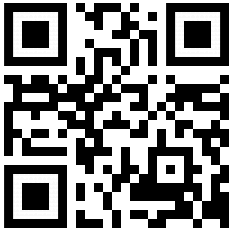JavaScript aktivieren
Tutorials
JavaScript ist nicht aktiviert oder installiert.
Einige Abläufe und Programme auf unserer Webseite benötigen Javascript (JAVA Runtime-Environment).Somit sind einige Funktionen nicht nutzbar bzw. aufrufbar.Um alle Funktione uneingeschränkt nutzen zu können, solltest Du Javascript im Browser aktivieren bzw. installieren.Diese Scriptfunktion ist auch auf anderen Webseiten für den ordnungsgemäßen Ablauf erforderlich.
Diese Meldungen können erscheinen, wenn eine JavaScript-Prüfung hier durchgeführt wurde und JavaScript im Browser nicht aktiviert ist bzw. das JavaScript-Plugin nicht installiert.
Du kannst auch ohne JavaScript die Homepage "eingeschränkt" nutzen:
Hier kannst Du Java Runtime-Environment kostenlos downloaden:
(Ältere Versionen benötigen die Installation von Java, da das JavaScript-Plugin mit installiert wird.)
x runter geladen
Anleitungen JavaScript im Browser aktivieren
Mozilla Firefox
- Geben Sie in der Adressleiste about:config ein und drücken Sie die Eingabetaste.
- Klicken Sie auf "Ich werde vorsichtig sein, versprochen!", falls eine Warnmeldung angezeigt wird.
- Geben Sie in javascript.enabled in das Suchfeld ein.
- Klicken Sie auf die Präferenz "javascript.enabled" (rechte Maustaste und "Umschalten" wählen oder die Präferenz doppelklicken), um den Wert von "false" auf "true" zu ändern.
- Klicken Sie auf "Aktuelle Seite neu laden" Button des Browsers, um die Seite zu aktualisieren.
Internet Explorer
- Im Webbrowser, klicken Sie auf das "Einstellungen"-Symbol und wählen Sie "Internet Optionen".
- Wechseln Sie im folgenden Fenster auf den Reiter "Sicherheit".
- Im Reiter "Sicherheit" gehen Sie auf "Lokales Internet, drücken Sie auf "Stufe anpassen".
- Wenn sich das Dialogfenster öffnet, scrollen Sie bis Sie zur Sektion "Scripting" gelangen.
- Unter "Active Scripting" wählen Sie den Eintrag "Enable".
- Nun erscheint ein "Warnung!" mit der Meldung "Möchten Sie die Einstellungen für diese Zone ändern?" - wählen Sie "Ja".
- Wieder zurück in den "Internet Optionen", klicken Sie auf OK um die Einstellungen zu speichern und das Fenster zu schließen.
- Klicken Sie auf den "Refresh" Knopf in Ihrem Browser um die Seite neu zu laden.
Internet Explorer < 9
- Im Browserfenster klicken sie auf "Einstellungen" und wählen Sie die "Internet Optionen" aus.
- Wechseln Sie im folgenden Fenster auf den Reiter "Sicherheit".
- Im Reiter "Sicherheit" gehen Sie auf "Lokales Internet, drücken Sie auf "Stufe anpassen".
- Wenn sich das Dialogfenster öffnet, scrollen Sie bis Sie zur Sektion "Scripting" gelangen.
- Unter "Active Scripting" wählen Sie den Eintrag "Enable".
- Nun erscheint ein "Warnung!" mit der Meldung "Möchten Sie die Einstellungen für diese Zone ändern?" - wählen Sie "Ja".
- Wieder zurück in den "Internet Optionen", klicken Sie auf OK um die Einstellungen zu speichern und das Fenster zu schließen.
- Klicken Sie auf den "Refresh" Knopf in Ihrem Browser um die Seite neu zu laden.
Google Chrome
- Im WEB Browser Menü klicken Sie auf die Schaltfläche "Google Chrome anpassen und steuern" und wählen Sie "Einstellungen".
- Im Abschnitt "Einstellungen" Klicken Sie auf "Erweiterte Einstellungen".
- Unter "Datenschutz" klicken Sie auf "Inhalt Einstellungen...".
- Wenn das Dialogfenster geöffnet wird, suchen Sie nach dem Abschnitt "JavaScript" und wählen Sie "Erlauben für alle Seiten (empfohlen)".
- Klicken Sie auf die Schaltfläche "OK", um es zu schließen.
- Schließen Sie die Registerkarte "Einstellungen".
- Klicken Sie auf den "Neu Laden diese Seite" Button des Browsers, um die Seite zu aktualisieren.
Opera
- Klicken Sie in Opera auf das Symbol "Menü" und dann "Einstellungen".
- Klicken Sie auf "Webseiten" und wählen Sie dann die Option "Alle Webseiten zu JavaScript (empfohlen)"
- Klicken Sie auf die Schaltfläche "Aktualisieren" des Browsers, um die Seite zu aktualisieren.
Apple Safari
- Im Webbrowsermenü, drücken Sie auf "Edit" und wählen Sie "Preferences".
- Im darauffolgenden Einstellungsfenster, wählen Sie den Reiter "Security".
- Nun erscheint im auswählen Reiter die Sektion "Web Content". Markieren Sie hier "Enable JavaScript".
- Drücken Sie nun auf den "Reload the current page" Knopf in Ihrem Webbrowser um die Seite erneut zu laden.
» nach oben «